Lenovo Yoga 300 User Guide [hr]

Lenovo Yoga 300
Yoga 300-11IBY/Yoga 300-11IBR
Korisnički priručnik
lmn
Prije upotrebe računala u priručnicima pročitajte obavijesti o sigurnosti i važne za računalo.

Napomene
•Prije korištenja ovim proizvodom pobrinite se da prvo pročitate Lenovo Sigurnosne i opće informacije.
•Neke upute u ovom priručniku možda podrazumijevaju da koristite Windows® 8.1. Ako koristite drugi Windows operativni sustav, neki će postupci biti malo drugačiji. Ako koristite drugi operativni sustav, moguće je da se neke radnje neće primjenjivati na vas.
•Značajke opisane u ovom priručniku zajedničke su većini modela. Neka obilježja možda neće biti dostupna na vašem računalu ili vaše računalo može imati obilježja koja nisu opisana u ovom korisničkom priručniku.
•Slike u ovom priručniku mogu se razlikovati od stvarnog proizvoda. Pogledajte stvarni proizvod.
Regulatorna napomena
•Više pojedinosti potražite u odsječku Guides & Manuals na adresi http://support.lenovo.com.
Prvo izdanje (veljača 2015.) © Copyright Lenovo 2015.
Sadržaj
Poglavlje 1. Upoznavanje računala ...................................................... |
1 |
Pogled odozgo ............................................................................................................... |
1 |
Pogled s lijeve strane ..................................................................................................... |
8 |
Pogled s desne strane .................................................................................................. |
13 |
Pogled odozdo ............................................................................................................. |
16 |
Poglavlje 2. Početak upotrebe sustava Windows 8.1 ....................... |
17 |
Konfiguracija operativnog sustava prvi put ................................................................ |
17 |
Sučelja operativnog sustava ........................................................................................ |
17 |
Gumbići ....................................................................................................................... |
18 |
Stavljanje računala u stanje mirovanja ili isključivanje .............................................. |
21 |
Rad s dodirnim zaslonom ............................................................................................ |
24 |
Povezivanje s bežičnom mrežom ................................................................................ |
28 |
Pomoć i podrška .......................................................................................................... |
29 |
Poglavlje 3. Sustav Lenovo OneKey Recovery ................................. |
30 |
Poglavlje 4. Otklanjanje poteškoća .................................................... |
32 |
Često postavljana pitanja ............................................................................................ |
32 |
Otklanjanje poteškoća ................................................................................................. |
37 |
Zaštitni znakovi .................................................................................... |
40 |
i

Poglavlje 1. Upoznavanje računala
 Pogled odozgo ------------------------------------------------------------------------------------
Pogled odozgo ------------------------------------------------------------------------------------
b a
e
c
d
Napomena: Područja označena isprekidanim crtama upućuju na dijelove koji nisu vidljivi izvana.
Pozor:
•Kada zatvarate zaslon, pazite da između zaslona i tipkovnice ne ostanu olovke ili drugi predmeti. Ploča zaslona mogla bi se oštetiti.
1

Poglavlje 1. Upoznavanje računala
aUgrađena kamera Kameru koristite za video komunikaciju.
(na odabranim modelima)
bUgrađeni mikrofoni
cVišedodirni zaslon
dDodirna površina
Snimaju zvuk i mogu se koristiti za video konferencije, snimanje govora ili drugog zvuka.
LCD zaslon s LED pozadinskim osvjetljenjem daje savršenu sliku. Zaslon ima višedodirnu funkciju.
Dodirna površina radi poput običnog računalnog miša.
Dodirna površina: Da biste pokazivač pomicali po zaslonu, kližite prstom preko površine u smjeru u kojem želite pomicati pokazivač.
Gumbi dodirne površine: Funkcija lijeve i desne strane odgovaraju radu lijevog i desnog gumba na običnom računalnom mišu.
Napomena: Dodirnu površinu možete omogućiti i onemogućiti pritiskom na F6 (  ).
).
e Antene za bežični |
Povežite adapter bežičnog LAN-a za bežično slanje i prijam |
LAN |
radio signala. |
2
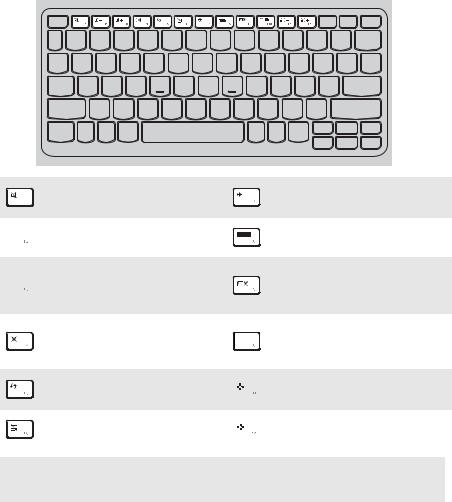
Poglavlje 1. Upoznavanje računala
Korištenje tipkovnice
Prečaci
Određenim postavkama sustava možete brzo pristupiti pritiskom na odgovarajuće prečace.
Utišava i poništava utišavanje : zvuka.
 : Smanjuje glasnoću.
: Smanjuje glasnoću.
 : Povećava glasnoću.
: Povećava glasnoću.
Zatvara trenutno aktivan : prozor.
Osvježava radnu površinu ili : trenutno aktivan prozor.
Omogućava i onemogućava : dodirnu površinu.
Omogućava i onemogućava : način rada za zrakoplov.
Prikazuje sve trenutno : aktivne aplikacije.
Uključivanje/isključivanje : pozadinskog osvjetljenja
LCD zaslona.
Izmjenjuje prikaz na zaslonu  : između računala i vanjskog
: između računala i vanjskog
uređaja.
 : Smanjuje svjetlinu zaslona.
: Smanjuje svjetlinu zaslona.
 : Povećava svjetlinu zaslona.
: Povećava svjetlinu zaslona.
Napomena: Ako ste Hotkey Mode (Način rada prečaca) promijenili iz Enabled (Omogućeno) u
Disabled (Onemogućeno) u uslužnom programu za postavljanje BIOS-a, morat ćete pritisnuti tipku Fn u kombinaciji s odgovarajućim prečacem.
3

Poglavlje 1. Upoznavanje računala
Kombinacije funkcijskih tipki
Pomoću funkcijskih tipki trenutačno je moguće mijenjati radna obilježja. Da biste koristili tu funkciju, pritisnite i držite Fn aa zatim pritisnite jednu od funkcijskih tipki b.
a






b
U nastavku je opis obilježja svake od funkcijskih tipki.
Fn + PgUp: |
Uključuje funkciju Home. |
|
|
Fn + PgDn: |
Uključuje funkciju End. |
4

Poglavlje 1. Upoznavanje računala
Namještanje ploče zaslona
Ploču zaslona moguće je otvoriti pod bilo kojim kutom do 360 stupnjeva.
Način rada kao prijenosno računalo
Prikladan za zadatke koji zahtijevaju tipkovnicu i miša (poput stvaranja dokumenata, pisanje poruka e-pošte i slično).
5

Poglavlje 1. Upoznavanje računala
Uspravan način rada (Kino)
Prikladan za zadatke koji uopće ne trebaju ili trebaju vrlo malo dodira (poput pregledavanja fotografija ili reprodukcije videozapisa).
Način rada kao tablet
Prikladan za zadatke koji zahtijevaju često dodirivanje zaslona (poput pretraživanja weba, igranje igrica i slično).
6

Poglavlje 1. Upoznavanje računala
Preklopljen način rada (Prezentacijski)
Prikladan za zadatke koji traže vrlo malo ograničene interakcije s dodirnim zaslonom (poput prikaza dijagrama ili PowerPoint prezentacije).
Pozor:
• Ne otvarajte zaslon prevelikom snagom, u suprotnom su moguća oštećenja ploče ili šarki zaslona.
Napomena: Tipkovnica i dodirna površina automatski se zaključavaju kad se zaslon otvori više od 190 stupnjeva (približno).
7

Poglavlje 1. Upoznavanje računala
 Pogled s lijeve strane -------------------------------------------------------------------
Pogled s lijeve strane -------------------------------------------------------------------
|
|
|
|
|
|
|
|
|
|
|
|
|
|
|
|
|
|
|
|
|
|
|
|
|
|
a b |
c |
d |
e fg |
h |
||||||||
a Kensington utor |
|
Ovdje pričvrstite sigurnosni lokot (nije priložen) da biste zaštitili |
||||||||||
|
|
|
|
svoje računalo od krađe i neovlaštene upotrebe. |
||||||||
|
|
|
|
Sigurnosni lokot pričvrstite na svoje računalo kako biste |
||||||||
|
|
|
|
spriječili odnošenje računala bez vaše dozvole. Za detalje o |
||||||||
|
|
|
|
instaliranju sigurnosne bravice pogledajte upute isporučene uz |
||||||||
|
|
|
|
kupljeni sigurnosni lokot. |
|
|
||||||
b Priključak za |
|
Priključivanje na adapter izmjenične struje. |
||||||||||
adapter |
|
|
|
|
|
|
|
|
|
|
||
izmjenične struje |
|
|
|
|
|
|
|
|
|
|
||
c USB ulaz |
|
Za povezivanje s USB uređajima. |
|
|
||||||||
Napomena: Za pojedinosti pogledajte odjeljak »Priključivanje USB uređaja« na stranici 11.
d Utor za |
Služi za umetanje memorijskih kartica (nisu isporučene). |
memorijsku |
|
karticu |
|
Napomena: Za detalje pogledajte »Uporaba memorijskih kartica (nisu isporučene)« na stranici 12.
e Kombinirani |
Za priključak slušalica s mikrofonom. |
audio priključak |
|
Napomene:
•Kombinirani audio priključak ne podržava obične mikrofone.
•Snimanje možda neće biti moguće ako su priključene slušalice ili slušalice s mikrofonom trećeg proizvođača zbog različitih industrijskih standarda.
8

fGumb za zaključavanje rotacije zaslona
Poglavlje 1. Upoznavanje računala
Zaključava zaslon u portretnom ili pejzažnom usmjerenju. Zaključavanje rotacije zaslona onemogućuje funkciju detektiranja gravitacije, stoga se time sprječava automatska promjena usmjerenja zaslona ovisno o kutu pod kojim ga držite.
Napomena: Gumb za zaključavanje rotacije zaslona bit će onemogućen pri korištenju kao prijenosnog računala.
g |
Gumb za |
Smanjuje glasnoću. |
|
smanjenje |
|
|
glasnoće |
|
h |
Gumb za |
Povećava glasnoću. |
|
povećavanje |
|
|
glasnoće |
|
9

Poglavlje 1. Upoznavanje računala
Orijentacija zaslona
Ploču zaslona možete rotirati prema vašoj želji i potrebama.
•Orijentacija zaslona automatski se mijenja (između portretne i pejzažne) ovisno o načinu na koji držite računalo.
Pejzažno
Portretno
•Da biste spriječili automatsko usmjeravanje, pritisnite gumb za zaključavanje rotacije. Gumb se nalazi na desnom rubu računala (pogledajte ilustraciju u nastavku).
Napomena: Gumb za zaključavanje rotacije zaslona bit će onemogućen pri korištenju kao prijenosnog računala.
10
